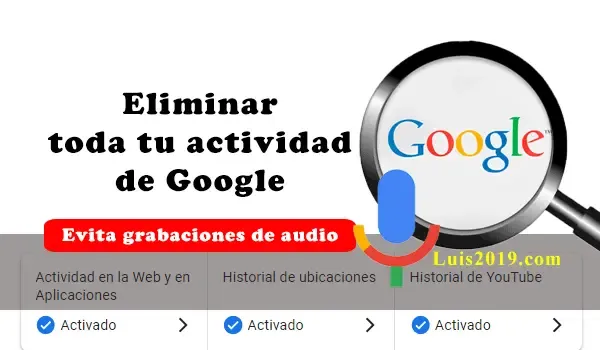
Aprende a Eliminar Mi Actividad de Google
Sabes que Google almacena toda la información que realizas en sitios web y aplicaciones, app, como historia de búsquedas, ubicaciones, hasta grabaciones de audio. Esto con el fin de recolectar información que es relevante para ofrecerte productos, servicios personalizadas a tus intereses.
Pero realmente estar de acuerdo que toda tu actividad de Google se almacene es sus servidores para ellos puedan acceder, manejar esa información a su gusto y compartirlas con las empresas asociadas.
Mi actividad en Google
Es la sección de nuestra cuenta de Google que nos va permitir revisar toda la información que contamos actualmente y donde podemos borrar, retractarnos y desactivar las 3 opciones que existen de guardar la información.
- Actividad web y de aplicaciones.
- Historial de ubicaciones.
- Historial de YouTube.
Como borrar mi actividad de Google
Te voy a mostrar los pasos como borrar mi actividad en Google de las 3 secciones y también como dejarlas desactivadas.
Para eso debes ingresar primero a tu cuenta de Google y luego dale clic a la siguiente dirección: https://myactivity.google.com/myactivity
Borrar actividad de web y de aplicaciones.
Ingresar a la sección de actividad de web y aplicaciones, vamos a encontrar la opción de desactivar. Pero antes vamos a eliminar toda la información y les digo como lo hacemos.
- Dirígete a la parte final y hacer clic en Gestionar toda la actividad en la web y en aplicaciones.
- En la parte baja derecha clic en Eliminar. Se despliega una lista y escoger desde siempre.
- Solicitará confirmar le damos clic en Eliminar.
- Muestra información que se eliminó, solo clic en entendido para salir.
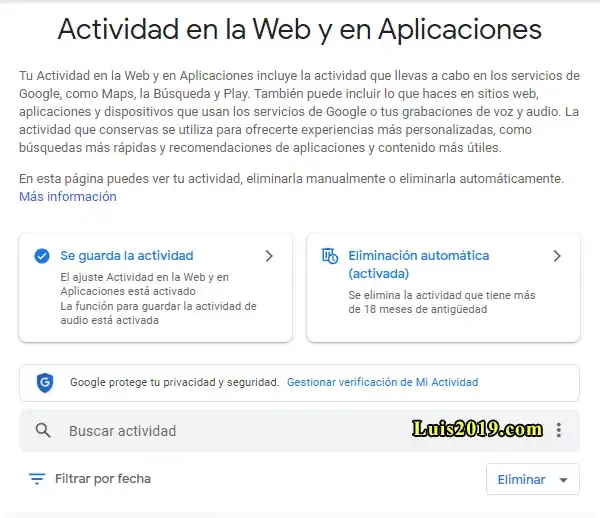
Desactivar actividad de web y de aplicaciones.
Debemos ingresar a mi actividad de Google y seleccionar Actividad web y aplicaciones. Seguir los pasos para desactivar.
- En el lado derecho encontraras un botón que dice Desactivar darle clic.
- En la ventana desplazarte a hacia abajo para activar el botón pausar y darle clic.
- Muestra información de ajuste realizado, clic en Entendido.
Con esta acción queda desactivado completamente y automáticamente se desmarca los check que tenia de guardar historial y las actividades de grabaciones de voz.

Eliminar historial de ubicaciones.
Debemos ingresar a mi actividad de Google y seleccionar historial de ubicaciones. Seguir los pasos para eliminar el historial.
- Clic en Gestionar historial.
- Se abre la página de mapas, clic en el tacho de basura que aparece abajo en el lado derecho.
- Marcar la casilla y clic en Borrar el historial de ubicaciones.
- Muestra mensaje que se borró, clic en aceptar para salir.

Desactivar historial de ubicaciones.
Ingresar a mi actividad de Google y seleccionar historial de ubicaciones. Luego seguir los pasos siguientes:
- Darle clic en el botón Desactivar ubicado al lado derecho.
- Desplazarse hacia abajo para activar el botón de pausar y darle clic.
- Muestra el ajuste realizado, clic en entendido para salir.
Eliminar historial de YouTube
Debemos ingresar a mi actividad de Google y seleccionar historial de YouTube. Seguir los pasos para eliminar el historial de YouTube.
- Clic en gestionar historial.
- Ahora clic en eliminar y clic en eliminar desde siempre.
- Muestra mensaje que se eliminó, clic en entendido para salir.
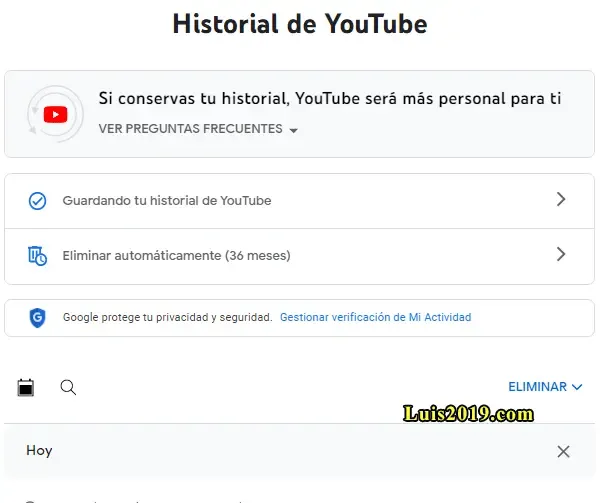
Desactivar historial de YouTube.
Ingresar a mi actividad de Google y seleccionar historial de YouTube.
Luego seguir los pasos siguientes para desactivar:
- Clic en desactivar.
- Desplazar hacia abajo para activar el botón Pausar y clic.
- Muestra mensaje que se desactivo, clic en entendido para salir.
Espero que la información sea de tu ayuda para eliminar y configurar tu cuenta de Google con respecto a los permisos que realmente deseamos que almacene y acceda de nuestra información.




